Вы можете связать с линией VK Teams, чтобы сотрудники могли отправлять свои обращения через мессенджер и получать ответы, сформированные в интерфейсе ELMA365 чат‑ботом или оператором.
Для определения логики ответов чат-бота используется Low-code конструктор ELMA Bot. Если ELMA Bot не подключён к линии, обрабатывать обращения, пришедшие из VK Teams, будут операторы. Чтобы использовать ELMA Bot, активируйте решение ELMA365 Service.
При получении сообщения из VK Teams в разделе Линии будет создана новая сессия. Если клиент уже обращался, предыдущая сессия возобновится, и сообщение отобразится в ней. Подключённый к линии чат‑бот сможет распознать запрос пользователя и отреагировать на него в соответствии с настроенными сценариями. Определение ответов происходит на стороне сервиса ELMA Bot. При этом история переписки с ботом будет отображаться в сессии в разделе Линии.
На случай, если запрос пользователя невозможно решить без участия человека, внутри сценариев бота следует предусмотреть перевод на оператора. В этом случае бот отключится, и операторы смогут взять сессию в работу и обработать обращение из интерфейса ELMA365.
Обратите внимание, при привязке бота VK Teams операторы могут самостоятельно создавать новые сессии только с ранее обратившимися пользователями.
начало внимание
Создавать линии и настраивать интеграцию с сервисом VK Teams могут только пользователи, входящие в группу Администраторы.
конец внимание
Подключить бота VK Teams
К одной линии можно привязать несколько мессенджеров. Одного бота VK Teams можно связать только с одной линией.
Обратите внимание, для интеграции линии с VK Teams необходимо настроить HTTPS‑подключение.
Чтобы подключить бота VK Teams к линии:
- Создайте бота согласно инструкции на официальном сайте.
- В сообщении от @metabot скопируйте API URL созданного бота и получите его токен. Эти данные понадобятся для подключения бота в ELMA365.
- Перейдите в интерфейс ELMA365 в раздел Администрирование > Линии.
- Выберите линию из списка или создайте новую, нажав кнопку + Линия в правом верхнем углу.
- Перейдите на вкладку Мессенджеры и почта и нажмите кнопку
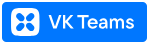 .
. - В открывшемся окне введите название канала, затем вставьте токен и URL бота, полученные на шаге 2. В качестве публичного адреса компании укажите адрес, по которому бот VK Teams обращается к системе для передачи данных. По умолчанию в поле подставляется адрес вашей компании ELMA365.
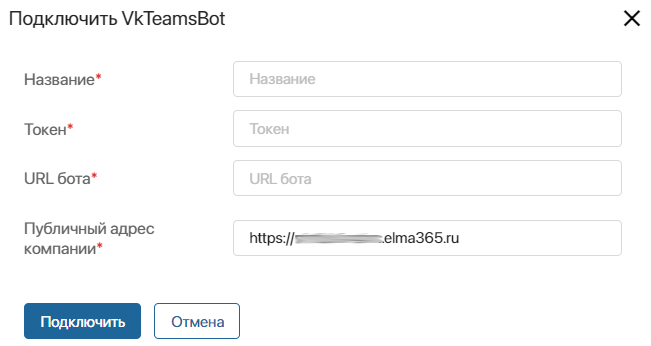
- Нажмите кнопку Подключить.
При успешном подключении бот VK Teams будет связан с линией.
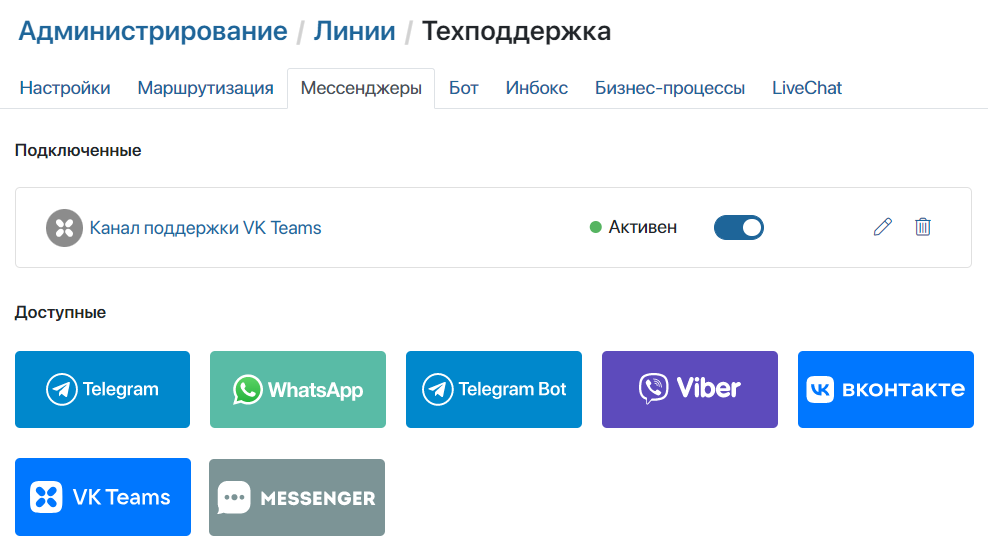
Чтобы отвязать бота от линии, напротив названия канала нажмите кнопку ![]() . Статус изменится с Активен на Разорван. Для восстановления подключения нажмите на эту кнопку повторно.
. Статус изменится с Активен на Разорван. Для восстановления подключения нажмите на эту кнопку повторно.
Вы можете изменить название канала, нажав на значок карандаша, а также удалить его, нажав на значок корзины.
Если соединение с каналом прервалось, перейдите в раздел Администрирование > Линии и обновите подключение. Обратите внимание, в линию не поступят сообщения, отправленные в VK Teams во время разрыва соединения.